Как ограничить фоновые данные для приложений на Samsung Galaxy
Смартфон или планшет переходят в фоновый режим, когда вы сворачиваете все приложения и блокируете устройство (когда экран погас). На устройствах с Android приложения в фоновом режиме продолжают принимать и отправлять данные. После блокировки экрана устройство не отключается полностью, а продолжает выполнять и кешировать различные задачи.
Например:
- обновление приложений;
- обновление сообщений в мессенджерах и уведомлений от приложений;
- воспроизведение видео и музыки;
- подсчёт пройденных шагов;
- синхронизация резервных копий.
Фоновый режим удобен, но загружает оперативную память и быстрее расходует заряд аккумуляторной батареи.
Вы можете ограничить передачу данных в фоновом режиме для каждого конкретного приложения.
Ниже вы найдете шаги по ограничению фоновых данных для приложений для разных версий Android.
Нажмите здесь, если на устройстве Android 14-11
Готово. Приложения из списка больше не будут передавать данные в фоновом режиме.
Эти приложения не будут расходовать заряд аккумулятора до следующего запуска, как будто их выключили.
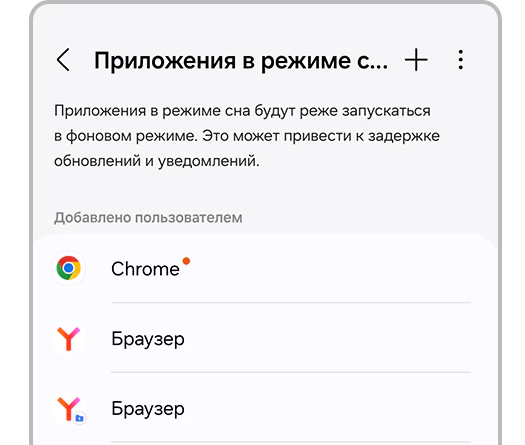
Нажмите здесь, если на устройстве Android 10
- Откройте «Настройки».
- Перейдите в раздел «Обслуживание устройства».
- Выберите «Батарея».
- Нажмите «Мониторинг энергопотребления приложения».
- Выберите «Приложения в спящем режиме».
- Добавьте нужные приложения в список спящих.
Нажмите здесь, если на устройстве Android 9
- Откройте «Настройки».
- Перейдите в раздел «Обслуживание устройства».
- Выберите «Батарея».
- Нажмите на три точки, затем – «Настройки».
- Выберите «Приложения в спящем режиме».
- Добавьте нужные приложения в список спящих.
- Откройте «Настройки».
- Перейдите в раздел «Оптимизация».
- Выберите «Батарея».
- Выберите «Постоянно спящие приложения».
- Добавьте нужные приложения в список спящих.
Нажмите здесь, если на устройстве Android 7
- Откройте «Настройки».
- Перейдите в раздел «Оптимизация».
- Выберите «Батарея».
- Выберите режим и нажмите «Настроить».
- Выберите пункт «Ограничение использования сети».
Нажмите здесь, если на устройстве Android 6.x-4.x
- Откройте «Настройки».
- Перейдите в раздел «Подключения».
- Выберите «Использование данных (Мобильные данные)».
- Нажмите клавишу «Меню», затем «Ограничить фоновые данные» и выберите «Активировать/Деактивировать».
Благодарим за отзыв!
Ответьте на все вопросы.











